Завжди використовуйте обліковий запис за замовчуванням під час пересилання електронних листів у Outlook
Kutools для Outlook
Загалом, коли ми пересилаємо електронне повідомлення в Outlook, він автоматично використовуватиме його для пересилання облікового запису електронної пошти, який отримав це повідомлення. А якщо переадресовувати кілька електронних листів масово, він використовуватиме обліковий запис електронної пошти на основі поточної активної папки. Іноді ми могли додати кілька облікових записів електронної пошти в Outlook, і керувати цими електронними листами для переадресації буде хаотично. Тут я рекомендую Використовуйте обліковий запис за замовчуванням для пересилання повідомлень функція, надана Kutools для Outlook, щоб примусити пересилати будь-які електронні листи з обліковим записом електронної пошти за замовчуванням.
Завжди використовуйте обліковий запис за замовчуванням для пересилання електронних листів у Outlook
- Автоматизуйте надсилання електронних листів за допомогою Авто CC / BCC, Автоматичне пересилання вперед за правилами; відправити Автовідповідь (Поза офісом) без необхідності сервера обміну...
- Отримуйте нагадування як Попередження BCC коли ви відповідаєте всім, поки ви перебуваєте в списку прихованих копій, і Нагадати про відсутність вкладень за забуті вкладення...
- Підвищте ефективність електронної пошти за допомогою Відповісти (всім) із вкладеннями, Автоматичне додавання привітання або дати й часу до підпису чи теми, Відповісти на кілька електронних листів...
- Оптимізація електронної пошти за допомогою Відкликати електронні листи, Інструменти кріплення (Стиснути все, автоматично зберегти все...), Видалити дублікати та Швидкий звіт...
Завжди використовуйте обліковий запис за замовчуванням для пересилання електронних листів у Outlook
після установки Kutools для Outlook, ви можете легко застосувати Uпобачити обліковий запис за замовчуванням для пересилання повідомлень функція наступна.
Kutools для Outlook: Розблокуйте 100 потужних інструментів для Outlook. Безкоштовна 60-денна пробна версія без обмежень.Дізнайтеся більше... Спробуй зараз!
1. Клацання Кутулс or Kutools Plus > Опції (в Опції групу), щоб увімкнути діалогове вікно Параметри.

2. У діалоговому вікні Параметри увімкніть Вперед та поставте галочку Використовуйте обліковий запис за замовчуванням для пересилання повідомлень варіант.

3. Натисніть OK кнопка, щоб зберегти налаштування.
Відтепер для пересилання електронних листів він завжди використовуватиме обліковий запис електронної пошти за замовчуванням.
Коли ви переадресовуєте електронне повідомлення, воно буде переадресовано з обліковим записом електронної пошти за замовчуванням, незалежно від облікового запису електронної пошти, на який надійшов цей електронний лист. Коли ви переадресовуєте кілька електронних листів масово, вони пересилатимуться із обліковим записом електронної пошти за замовчуванням.
примітки
1. Ви можете легко переглянути або змінити обліковий запис електронної пошти за замовчуванням у програмі Outlook таким чином:
(1) Клацніть філе > інформація > Налаштування облікового запису > Налаштування облікового запису щоб відкрити діалогове вікно Параметри облікового запису.
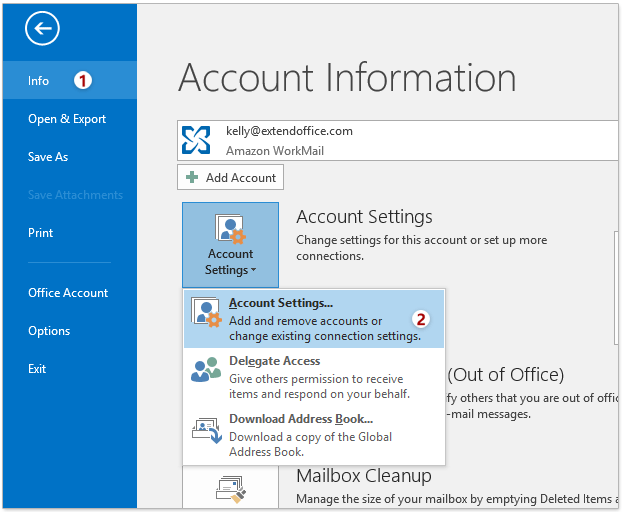
(2) У діалоговому вікні Налаштування облікового запису увімкніть E-mail вкладку та:
- Ви побачите, що обліковий запис електронної пошти за замовчуванням позначений піктограмою
 ;
; - Якщо вам потрібно змінити обліковий запис електронної пошти за замовчуванням, натисніть, щоб вибрати обліковий запис електронної пошти, а потім натисніть Встановити за замовчуванням кнопки.

2. Якщо ви змінили обліковий запис електронної пошти за замовчуванням у програмі Outlook, це Використовуйте обліковий запис за замовчуванням для пересилання повідомлень Параметр не може розпізнати новий обліковий запис електронної пошти до перезапуску Outlook.
3. Навіть якщо ви включили Використовуйте обліковий запис за замовчуванням для пересилання повідомлень варіант, Групове вперед (одна особливість Kutools для Outlook, натисніть, щоб переглянути) буде пересилати кілька електронних листів окремо з обліковим записом електронної пошти на основі активної папки.
Демонстрація: Завжди використовуйте обліковий запис за замовчуванням під час пересилання електронних листів у Outlook
Чайові: У цьому відео, Кутулс вкладку додає Kutools для Outlook. Якщо вам це потрібно, натисніть тут мати 60-денну безкоштовну пробну версію без обмежень!
Найкращі інструменти продуктивності офісу
Kutools для Outlook - Понад 100 потужних функцій, які покращать ваш Outlook
???? Автоматизація електронної пошти: Поза офісом (доступно для POP та IMAP) / Розклад надсилання електронних листів / Автоматична копія/прихована копія за правилами під час надсилання електронної пошти / Автоматичне пересилання (розширені правила) / Автоматично додавати привітання / Автоматично розділяйте електронні листи кількох одержувачів на окремі повідомлення ...
📨 Управління електронною поштою: Легко відкликайте електронні листи / Блокуйте шахрайські електронні листи за темами та іншими / Видалити повторювані електронні листи / розширений пошук / Консолідація папок ...
📁 Вкладення Pro: Пакетне збереження / Пакетне від'єднання / Пакетний компрес / Автозавантаження / Автоматичне від'єднання / Автокомпресія ...
???? Магія інтерфейсу: 😊Більше красивих і класних смайликів / Підвищте продуктивність Outlook за допомогою вкладок / Згорніть Outlook замість того, щоб закривати ...
👍 Дива в один клік: Відповісти всім із вхідними вкладеннями / Антифішингові електронні листи / 🕘Показувати часовий пояс відправника ...
👩🏼🤝👩🏻 Контакти та календар: Пакетне додавання контактів із вибраних електронних листів / Розділіть групу контактів на окремі групи / Видаліть нагадування про день народження ...
більше Особливості 100 Чекайте на ваше дослідження! Натисніть тут, щоб дізнатися більше.

